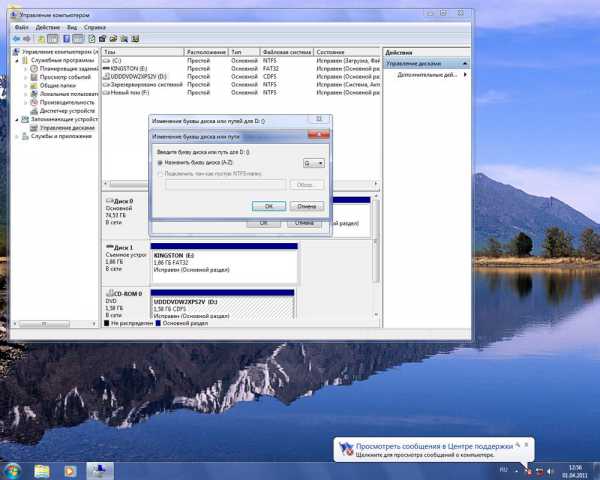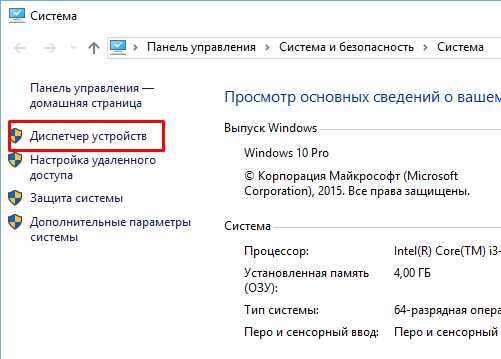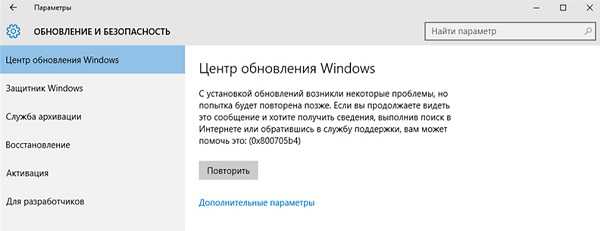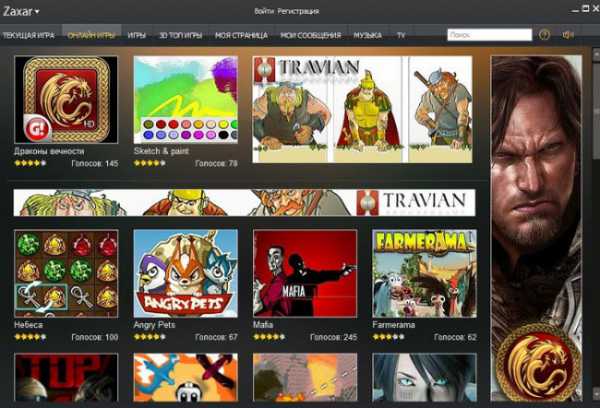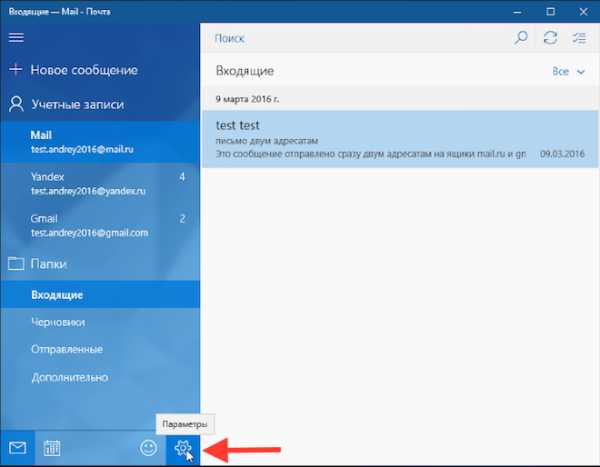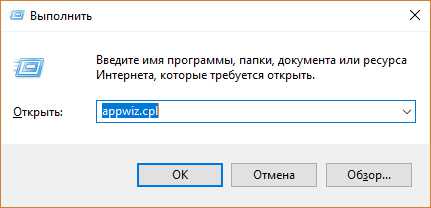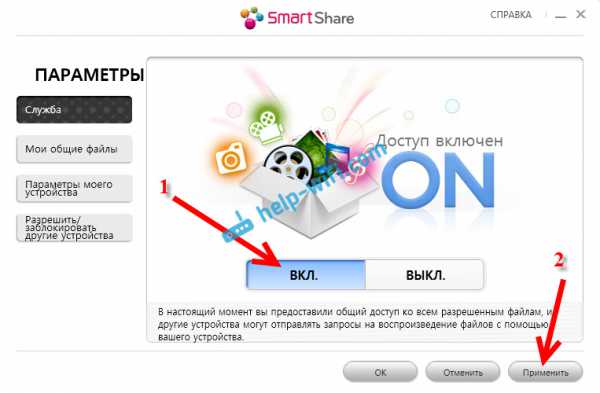Как открыть mdf файл в windows 10
Как открыть файл mdf быстро и самостоятельно
В этой статье мы разберём такой вопрос, как открыть файл mdf или mds. Файлы имеющие расширение mdf или mds, являются виртуальными образами cd и dvd дисков. Для чего они нужны?
Также советуем ознакомиться со статьёй как открыть файл pdf. Формат электронных книг, журналов pdf очень популярный и информаци. о том, как с ним работать стоит знать.
Во-первых давайте разберём, что такое виртуальный образ
Это скопированный на компьютер диск, только с той особенностью, что он сделан в виде образа. Образ это виртуальная копия диска. За чем они нужны?
Ну вот смотрите, купили Вы, например диск с игрой. Установили её, а поскольку игры часто требуют для запуска наличие диска в дисководе, то, как только Вы захотели поиграть в эту игру нужно обязательно достать диск из коробки и вставить в дисковод.
Ну для начала это неудобно, каждый раз доставать диск из дисковода.
Потом в следствии того, что Вы достаёте диск, он понемногу царапается и со временем может или попросту не читаться или принять плохой эстетический вид, то есть будет поцарапан.
А так Вы сделали один раз его виртуальный образ и можно положить на полочку и вообще больше не трогать. А виртуальный образ очень легко, за пару щелчков поставить в виртуальный привод и спокойно играть в игру.
Или, например Вам просто дали посмотреть диск с фильмом, то можно сделать с него виртуальный образ, а потом записать его на чистый диски и хранить на полке. То же самое и с другими дисками — фильмы, музыка и так далее.
Такой момент, при создании виртуального образа диска, получается два файла .mdf и .mds:
- В файле .mdf содержится сам образ диска, он и имеет основной размер и его нужно добавлять в программу для считывания с него информации
- А в файле .mds только заголовок и размер его совсем маленький всего только килобайты и поэтому с него не стоит запустить образ
Итак, теперь, нам ясно, что это за тип файлов, теперь нужно определить какие программы открывающие файл mdf используются для этого.
Вот список программ которыми можно открыть .mdf:
- Daemon Tools
- Alcohol 120%
- IsoBuster
- Virtual CloneDrive
Такими основными программами можно открыть .mdf файлы. Мы в этой статье откроем такой тип файлов программой Daemon Tools. Потому, что:
- Она сейчас самая популярная среди программ для работы с виртуальными образами
- Очень проста и удобна в использовании
- Так же в этой программе можно легко работать с .iso виртуальными дисками, самыми сейчас распространёнными (этот тип файл разберём в этой статье)
И так, скачать эту программу можно в интернете, перейдя в любой поисковик и введя "Daemon Tools скачать" на официальный или популярный доверенный сайт, там нужно промотать вниз и нажать «Download»:
Далее появится окно загрузки, в котором нажимаем на кнопку «Сохранить файл» и сохраняем где-нибудь у себя на винчестере, например на рабочем столе, если у Вас браузер Mozilla Firefox, то ищем в его папке «Загрузки»:
И так, скачали программу Daemon Tools, теперь нужно её установить.
Находим её, там куда скачали и запускаем. Нажимаем «Далее»:
В следующем окне нажимаем «Принимаю». Теперь делаем выбор, если готовы заплатить за платную версию, то сразу нажимаете «Далее». Если платить не хотите, то выбираем строкой ниже «Бесплатная лицензия» и нажимаем «Далее»:
В следующем окне выбираем компоненты установки программы, оставляем, как на картинке:
Ну и наконец осталось указать путь установки, здесь можно ничего не менять, сразу нажимаем «Установить». Теперь Вы можете лицезреть процесс установки программы. Всё установка завершена, осталось только убрать ненужные галочки и оставить одну нужную — самую верхнюю:
Как только нажали «Завершить» сразу начнёт устанавливаться виртуальный привод, на это уйдёт несколько секунд:
Всё программа полностью установлена и готова к работе:
Теперь нам нужно произвести небольшую настройку, чтобы программа видела .mdf файлы. Для этого переходим в область возле часов справа внизу, там после установки программы появился её значок. Нажимаем на него правой кнопкой и наводим курсор на «виртуальные приводы» и нажимаем там на «Добавить виртуальный SCSI привод»:
Появится вот окно, нажимаем установить:
После установки данной настройки, появится окно с предложением перезагрузить компьютер для того, чтобы настройки вступили в силу — соглашаемся на перезагрузку:
Открывать ею виртуальные образы можно таким способом: нажимаете «Добавить образ»:
И ищите, где у Вас на жёстком диске лежит необходимый Вам образ, выделяете его и нажимаете «Открыть»:
Образ подгружается в программу, но теперь его нужно смонтировать на виртуальный привод, который появился после установки программы, у меня это диск «g» возле диска «f» для привода дисков.
И так, чтобы смонтировать нажимаем на появившийся образ диска в программе и выбираем «Монтировать»:
Всё после того, как выбрали монтировать, должно всё появится. Если Вы монтировали диск с игрой, то должна появится автозагрузка игры. Если не появилось ничего, то переходим в Total Commander или «мой компьютер» и заходим там на виртуальный диск «g» (он выглядит, как обычный дисковод). Может у кого-то будет и другой диск просто по нажимайте и на другие диски в виде привода дисков. Вот так мы разобрали с Вами вопрос как открыть файл mdf.
Вернуться на главную страницу
Извините! Но вы уже оставили свой голос.
- 14 ноября 2013
- Автор: Alex Rempc.by
rempc.by
Чем открыть MDF файл, как открыть mdf формат?

Файлы с расширением mdf не являются широко распространенными среди юзеров, так как в них хранятся образы CD и DVD дисков.
На фоне различных docx, excel и pdf, согласитесь, расширение mdf используется в несколько раз реже, возможно, вы слышите о нем впервые.
К тому же, запись на диски сейчас происходит гораздо реже, по простой причине: все легко посмотреть или скачать в интернете, а затем записать на флеш-карту.
Тем не менее, формат ещё используется, покажем это на простом примере.
Представьте ситуацию, когда вам дали диск с которого необходимо сделать копию на болванку. Но не каждый сейчас держит под рукой хотя бы парочку свободных дисков, поэтому операция затрудняется.
Зато помогут несколько программ, которые сохранят запись в mdf-расширении, а из этого файла уже можно будет с легкостью записать необходимый файл на болванку.
Но, как вы могли заметить, обычными программами этот формат не открыть, поэтому понадобятся специализированные.
Те, кто сталкивался с монтированием образов во время установки игр, скачанных в .iso формате, тут же вспомнят названия необходимого софта.
Давайте разберем каждую из них подробнее, чтобы у вас не возникло никаких затруднений в использовании этих программ.
Чем открыть MDF файл или как открыть mdf формат?
DAEMON Tools - Чтобы начать работать с ней, необходимо установить её с сайта разработчика и выбрать вид установки: бесплатная или оплаченная лицензия.
Единственное их различие в том, что бесплатная версия не предоставит вам техническую поддержку.
Как только установка завершится, кликаете по иконке, а затем выбираете «Виртуальные приводы», после чего необходимо нажать «Добавить виртуальный SCSI привод».
Привод будет создаваться несколько секунд , после чего вновь нажимаете «Виртуальные приводы», далее выбираете уже «Привод 0:» и «Монтировать образ».
Вам останется указать необходимый вам файл в расширении mdf и готово!
Скачать DAEMON Tools
Alcohol 120% - Интерфейс этой программы вовсе не сложен и так же не сложно скачать ее бесплатно.
Поэтому, сразу после бесплатной установки приступаем к работе.
В меню «Основные операции» кликаете на «Поиск образов», после чего необходимо указать то место, где лежит файл, который предстоит открыть. Также выбираете тип файлов, после чего запускаете поиск.
После операции поиска, кликаете на необходимый файл и добавляете выбранное в Alcohol. Файл появляется в главном меню, после чего нажимаете на него правой кнопкой мыши и выбираете «Смонтировать на устройство».
После этой операции программа выдаст вам успешное завершение и покажет букву диска, на котором теперь находится извлеченный файл. Теперь вы легко сможете просмотреть содержимое на указанном диске.
Скачать Alcohol 120%
UltraISO - С этой программой будет немного больше работы, поскольку у нее нет внутреннего виртуального привода, а значит, вам придется создать его до работы с ней.
Чтобы открыть файл, сначала кликаем на него ПКМ и выбираем «Открыть при помощи UltraISO».
Появляется окно, где вы сможете увидеть то, что находится в этом файле. Но, поскольку, просто просмотреть вам будет мало, то нажимаете «Монтировать в виртуальный диск», после чего программа выдаст вам следующее окно – «Виртуальный привод».
Далее просто монтируете, после чего файл будет доступен для просмотра. Содержимое будет храниться на виртуальном приводе (не забудьте его создать).
Скачать UltraISO
MagicDisc Virtual CD/DVD-ROM - Пользуясь этой программой, вы сможете достаточно быстро открывать выбранные вами файлы. Она самостоятельно создает виртуальные приводы, поэтому с ней обращение будет гораздо более легким, чем с предыдущей.
Вновь ничего сложного: открываете программу, выбираете необходимый файл и монтируете.
Программа после операции монтирования покажет вам привод, который был создан, где вы и сможете просмотреть данные или установить игру.
Скачать MagicDisc Virtual CD/DVD-ROM
IsoBuster - Ещё одна программа с простейшим интерфейсом.
Итак, вам необходимо выполнить поиск по файлам, после чего добавляете желаемый файл mdf в программу, монтируете и по окончанию так же смотрите содержимое на новом приводе.
Скачать IsoBuster
Из этих программ наиболее сложным интерфейсом обладает DAEMON Tools, справиться с которым новичку иногда не представляется реальным, зато остальные программы легко осваиваются и помогают открывать mdf файлы.
Безусловно, существуют ещё множество программ, которые способны распаковать содержимое mdf файлов, но представленные выше являются наиболее универсальными и действенными.
kevin-seoshnik.ru
Чем открыть MDF (МДФ) - формат, программы Daemon Tools, Ultraiso, Alcohol 120, Nero
Технологии не стоят на месте, и прямым следствием этого является увеличение объемов информации, которой нам приходится пользоваться, делиться, выкачивать из интернета.
С помощью образа мы можем распространять большие программные пакеты, создавать резервные копии установленных программ. Их использование позволяет создавать эмуляторы и виртуальные машины для дальнейшей работы с ними, а также тиражировать однотипные системы.
Формат mdf (Media Dick Image File) – образ диска, созданный специальной программой Alkohol 120%. Он является точной копией компакт-диска (CD или DVD).
Этот тип не единственный для подобного способа хранения информации. Еще одно более популярное расширение – iso.
Есть и другие:
- img, к которому привязаны файлы .ccd и .cue. Они создаются программой MagicISO, и используется обычно на Mac OS 9 и более ранних версиях;
- dmg, встречающийся только у систем Mac;
- bin расширение, созданное PlayStation или Sega Genesis, данные в этом виде хранятся в двоичном коде;
- nrg – создан Nero Burning Rom.

Зачем нужен MDF
Это расширение представляет файл, который содержит в себе фактическую информацию с диска. При копировании или тиражировании данных, сохраняется и передается информация о заголовках, треках, загрузочная информация.
Такой метод хранения информации дарит возможность передать точную копию со всеми дополнительными параметрами, которые обычно компьютер сам не распознает. В Windows 8 есть возможность без дополнительных программ работать с виртуальными устройствами.
Запуск файлов образов
Если вы столкнулись с этим расширением, появляется закономерный вопрос, чем можно открыть файл формата MDF.
Такое расширение появилось с помощью программы Alcohol 120%.

Фото: о программе Alcohol 120%
В целом нет ничего сложного в установке программного обеспечения, игр, и любых других данных, имея файлы-образы. Единственная загвоздка подобрать более удобную, легкую утилиту для этого.
Программа создаст необходимую площадку для монтирования виртуального диска, а следом вы уже сможете его открыть, как обычный, вставленный в дисковод.
Хотим подчеркнуть, что для всех форматов характерна одинаковая схема действий для их использования:
- скачиваете соответствующую программу;
- монтируете из файла.
Ниже мы более подробно рассмотрим, как открыть или смонтировать MDF файл.
Видео: открываем образ диска
Подробнее о том, чем открыть файл с расширением MDF
Сейчас существует достаточно большое количество программ открывающих образ MDF.
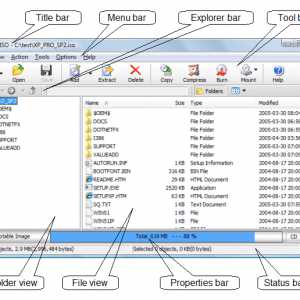
Фото: интерфейс PowerISO
- Daemon Tools Pro (платная версия) и Daemon Tools Lite – бесплатная, скачать её можно как с официального сайта, так и с торрент трекера;
- Alcohol 120% (платная версия) и Alcohol 52% (от первой отличается лишь тем, что не умеет записывать диски, зато является бесплатным аналогом по остальным параметрам);
- UltraISO – платная версия не позволяет монтировать более 300 Мб, если Вы её не купили и не взломали;
- Nero – многофункциональная программа, о ней мы расскажем подробнее в последнюю очередь.
Назовем еще несколько, что б Вы понимали, что выбор у Вас есть:
- PowerISO;
- MagicISO;
- Cyberlink;

Фото: окно Cyberlink
- PowerDVD;
- IsoBuster и т. д.
Заострим внимание на четырех самых используемых и известных для монтирования.
Daemon Tools
Daemon Tools Lite – популярная и эффективная программа для открытия самых разных типов образов. С её помощью мы можем открыть интересующий нас.
Найти эту программу-эмулятор можно бесплатно на сайте разработчика.
Во время установки будьте внимательны!
В третьем окне установки, будет предложен выбор:
- оплаченная лицензия;
- бесплатная лицензия.
Выбираем «Бесплатно», жмем 2 раза «Далее» и установка началась.
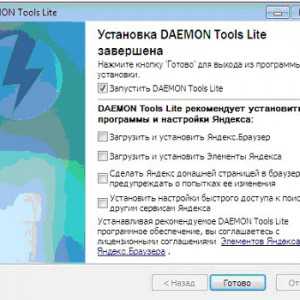
Фото: бесплатная установка
Если не хотите пользоваться Яндекс, или он уже у Вас стоит – снимайте смело галки с ненужных пунктов, как на картинке.
Запускаем программу и снова избавляемся от лишней информации, нажимая на «Нет, спасибо». Если у Вас нет такого окна, мы рады за Вас, скачали версию без рекламы.
Теперь можно заняться монтированием.
Для этого в левом нижнем углу окна находим кнопку с плюсом:
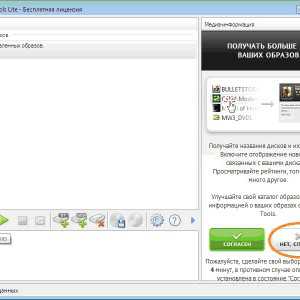
Фото: кнопка с плюсом
- далее выбираем нужный нам файл и жмем открыть. Видеть программа будет только файл с расширением MDS – это нормально. Именно он нам и нужен для монтирования;
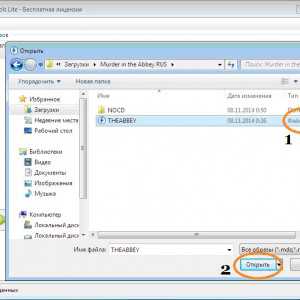
Фото: тип файла MDS
- теперь в Каталоге образов у нас появился один файл, нажимаем на него правой кнопкой мыши и выбираем «Монтировать»;
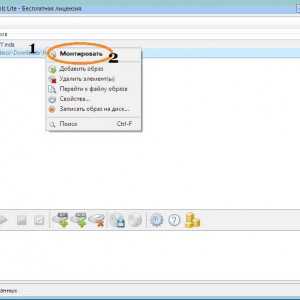
Фото: выбор Монтировать
- после нажатия кнопки смонтируется образ. Теперь для вас станет доступен каталог виртуального диска. Он также будет отображаться в папке «Мой компьютер» как новый привод. Открыть его можно двойным щелчком мыши по ярлыку виртуального привода.
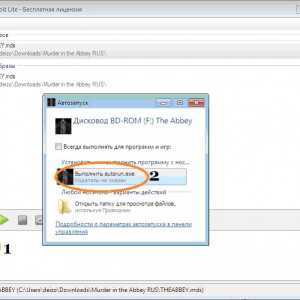
Фото: каталог виртуального диска
Чтобы демонтировать (удалить виртуальный привод), нужно будет нажать правой кнопкой мыши на ярлык дисковода под цифрой 1 с последней картинки и выбрать «Размонтировать».
Какие еще форматы можно открыть через Daemon Tools Lite?
- ape (Monkey’s Audio);
- flac (FLAC);
- cue/bin;
- iso;
- ccd (CloneCD);
- bwt (Blindwrite);
- mdf/mds (Media Dick Image File);
- cdi (Discjuggler);
- nrg (Nero);
- pdi (Instant CD/DVD);
- b5t (BlindWrite 5);
- b6t (BlindWrite 6);
- isz (Compressed ISO images) UltraISO;
- mdx (Media Data eXtended).
Ultraiso
Теперь рассмотрим программу Ultraiso. Она позволит не только смонтировать диск, но и просто открыть, изменить содержимое, конвертировать из одного формата в другой, и записать информацию на носители.
Монтирование в Ultraiso делается таким образом:
- нужно зайти в меню «Инструменты», выбрать «Монтировать в виртуальный привод». Откроется окно, где нужно будет указать путь к файлу;
- выбираем нужный файл в открывшемся окне проводника и нажимаем «Монтировать». Чтобы размонтировать нажимаем кнопку рядом «Размонтировать»;
- после этого файлы из образа появятся в вашем дисководе.
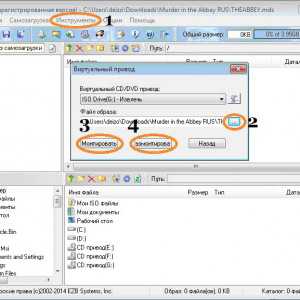
Фото: виртуальный привод
Alcohol 120%
Alcohol 120% позволяет создавать до 31 виртуального привода и распознает множество форматов:
- bwt;
- ccd;
- cue;
- cdi;
- pdi;
- nrg;
- iso.
Как мы и говорили выше, она имеет собственный тип образов: .mds и .mdf.
Монтирование диска происходит таким образом:
- заходите в настройки, выбираете «Виртуальный диск». Указав необходимое количество искусственных приводов, снимаете, галки там, где они на Ваш взгляд не требуются в пунктах:
- перемонтировать образы при перезагрузке системы;
- монтировать образ на Устройство 0 по двойному щелчку;
- выбираете подходящее Вам и нажимаете «Ок»;
- внизу в устройствах появится смонтированный Вами.
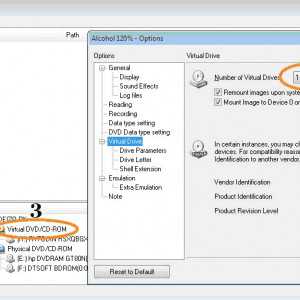
Фото: смонтированный диск
- Остаются мелочи, правым щелчком мыши открываете меню созданного дисковода и нажимаете «Смонтировать образ».
Будьте внимательны, по умолчанию показываются только файлы с расширением mds, bwt, ccd!
Что бы удалить образ, просто нажмите на него, и выберите «Демонтировать образ».
Nero
Последней программой у нас идет Nero. Пожалуй, это одна из самых многофункциональных утилит по работе с дисками, но mdf она не распознает.
С помощью Nero и разнообразных дополнений этой программы можно записывать, редактировать звук, микшировать, редактировать и копировать видео, обрабатывать мультимедийные файлы и даже монтировать образы.

Фото: запуск Nero
С последним поможет справиться Nero ImageDrive. Правда работает ImageDrive с ограниченным количеством расширений — .nrg и .iso.
Для этого нужно:
- запустить через Nero StartSmart Nero ImageDrive – отдельно его скачать нельзя;
- нажать «Разрешить активацию»;
- во вкладке «Опции» устанавливаете 1 или 2 виртуальных диска;
- заходите во вкладку «Первый привод» (или какой Вам нужнее) и указываете путь к файлу образу.
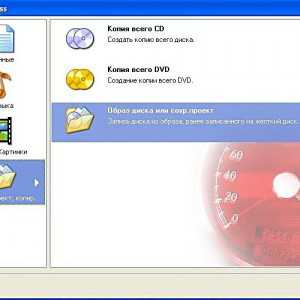
Фото: создание образа
Чтобы размонтировать, нужно выбрать тот или иной привод и нажать кнопку «Выброс».
Так что же лучше выбрать?
Судя по всем описанным данным, лучше всего для нас подойдут в порядке убывания:
- Alcohol 120%;
- Daemon Tools;
- Ultraiso.
Всё-таки рациональнее в монтировании образа в вышеописанном формате доверять родному Alcohol 120%. Хотя и DT и Ultraiso вполне подойдут для работы с этим расширением.
Легче всего работать с Daemon Tools, потому что интерфейс у этой утилиты интуитивно понятный, и поддерживает DT большинство образов. Эта программа более универсальна.

Фото: удобное меню
Ultraiso обладает большей функциональностью, можно изменять с её помощью образ, работать с содержимым прямо через программу, но из-за расширенных возможностей, больше шансов запутаться. Если Вам не нужны функции, предоставляющая Ultraiso, то легче будет пользоваться выше названными программами.
proremontpk.ru
Чем открыть mdf файл
Главная » Полезные программы » Чем открыть mdf файл
Часто перед пользователем встает проблема, чем открыть mdf файл. Файлы с расширением mdf могут быть различного типа, но чаще всего это образы CD-DVD дисков в формате Media Disc Image File.
Образом диска называют файл, сформированный специальной программой для копирования CD-DVD дисков на жесткий диск. Такой образ диска хранит данные, которые были записаны оптическом носителе, а также дополнительную информацию.
Бесплатные программы открытия mdf файлов
Для того чтобы получить доступ к данным хранящемся в mdf файле необходимо установить программу для работы с образами дисков после чего монтировать образ диска как виртуальный дисковод. Для решения этой задачи есть немало разнообразных программ. Как платных, так бесплатных. В этом коротком обзоре мы рассмотрим некоторые самые популярные из них. Итак, чем открыть mdf файл?
DAEMON Tools Lite
Одной из самых популярных программ для работы с образами дисков является бесплатная утилита DAEMON Tools Lite. Установив данный софт, у пользователя больше не будет возникать проблем с открытием mdf файлов. Более того, программа DAEMON Tools Lite позволяет открывать не только mdf файлы, но также другие популярные форматы образов дисков. С помощью DAEMON Tools Lite создавать до 4-х виртуальных приводов, что позволяет пользователю открывать несколько mdf файлов сразу.
Основные возможности программы DAEMON Tools Lite:
- Монтирование образов дисков. Поддерживаемые форматы: mdx, iso, b5t, b6t, bwt, mds/mdf, ccd, cdi, ape/cue, bin/cue, flac/cue, nrg, isz;
- Создание и поддержка до 4-х виртуальных приводов одновременно;
- Виртуальные приводы могут работать в SCSI режиме. Это позволяет улучшить эмуляцию дисков;
- Создание образов дисков. Для создания образов доступны только iso, mds/mdf и mdx;
- Сжатие образов дисков;
- Защита образов дисков с помощью пароля;
- Каталогизация и управление коллекцией образов дисков;
- Работа в фоновом режиме;
- Автозагрузка программы при старте Windows;
- Поддержка ассоциации файлов для монтирования образов дисков из любой папки;
- Управление основными функциями программы с помощью гаджета на рабочем столе;
- Поддержка русского языка;
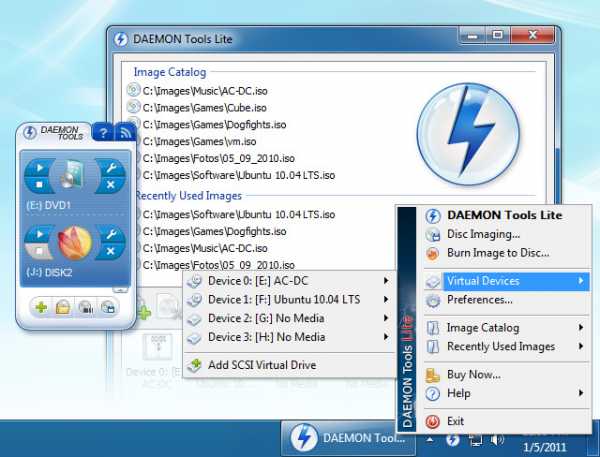
Скачать DAEMON Tools Lite
Alcohol 52%
Как и DAEMON Tools Lite данное приложение обладает полным набором всех необходимых функций для создания и подключения образов CD-DVD дисков. Alcohol 52% обладает поддержкой большого количества языков, в том числе и русского. Что позволяет комфортно работать с программой даже не слишком опытному пользователю. Alcohol 52% позволяет открывать mdf фалы, а также образы дисков в форматах CCD, ISO, BIN, CUE, CDI, NRG, BWT, BWS, BWI, BWA. При этом пользователь может одновременно подключать до 6 виртуальных приводов.
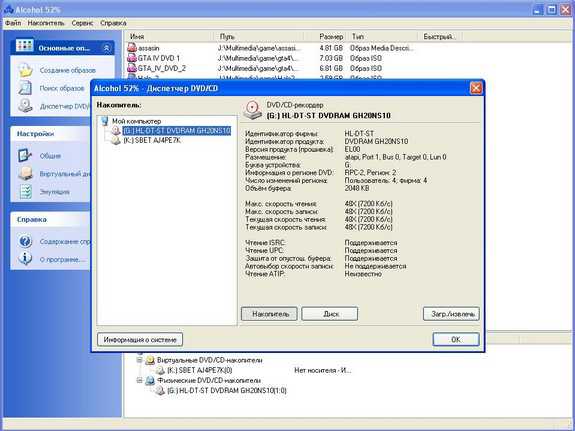
Другие возможности программы Alcohol 52%:
- Поддержка всех популярных форматов дисков. Среди которых: CD-DA, CD-ROM, CD-XA, CD+G, Photo CD, Video CD, Mixed Mode, Multi-session, DVD-ROM, DVD-Audio, DVD-Video;
- Поддержка всех ATAPI SCSI приводов. Среди которых: CD-R, CD-RW, DVD-R, DVD-RAM, DVD+RW, DVD-RW;
- Поддержка интерфейсов IEEE-1394 (Firewire) и USB;
Скачать Alcohol 52%
MagicDisc Virtual CD/DVD-ROM
Быстрая и легкая программа для создания и подключения дисков. Кроме mdf файлов также поддерживает огромное количество других форматов. А также позволяет использовать до 15 виртуальных дисков одновременно.
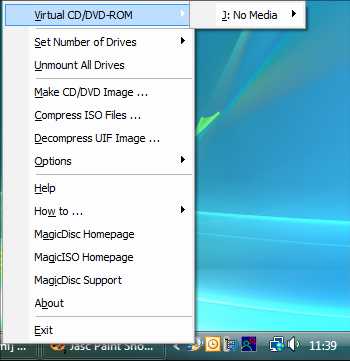
Другие возможности программы Virtual CD/DVD-ROM:
- Монтирование образов дисков. Поддерживаются форматы: BIN (CDRWin), CIF (Easy CD Creator), IMA/IMG (Generic disk images), NRG (Nero — Burning ROM), MDF/MDS (Fantom CD), IMG/CCD (CloneCD), VCD (Farstone Virtual Drive), P01/MD1/XA (Gear), VaporCD (Noum Vapor CDROM), VC4/000 (Virtual CD), C2D (WinOnCD), VDI (Virtuo CD Manager), CDI (DiscJuggler), BWI/BWT (BlinkWrite), TAO/DAO (Duplicator) и PDI (Instant Copy);
- Сжатие образов дисков. Работает для форматов: NRG, ISO, MDS, CUE и CCD в UIF;
- Создание образов дисков. Для создания поддерживаются форматы: BIN/CUE, ISO, NRG и UIF.
Скачать MagicDisc Virtual CD/DVD-ROM
Более детально о формате MDF
Итак, мы уже рассмотрели программы для открытия MDF файлов и в заключении рассмотрим сам формат MDF. Как мы уже знаем, формат MDF (Media Disc Image File) предназначен для хранения образов дисков. При этом он разработан с расчетом на создание образов дисков, которые могли бы обходить системы защиты от копирования. Такие системы можно часто встретить на дисках с компьютерными играми.
Файл в формате MDF всегда сопровождается еще одним файлом в формате MDS. Для корректной работы образа диска нужны оба этих файла.
В файле MDF хранятся все данные записанные на компакт диск. В этом MDF во многом напоминает обычный ISO файл. Из-за этого размер MDF файла близок к размеру данных записанных на диск.
В файле MDS хранятся метаданные об оригинальном носителе информации. Эти метаданные позволяет обходить защиту и запускать игры с использованием только образа диска, без реального носителя. Объем метаданных невелик, поэтому размер MDS файла небольшой.
Статья Вам помогла? Помогите сайту в ответ - поделитесь ссылкой с друзьями с помощью кнопок внизу.
Спасибо!
Comp-Security.net
Как открыть файл mdf? Программа, открывающая файл mdf
Файлы формата .mdf и .mds в наше время встречаются не очень часто. Вот только, если Вам пришлось с ними столкнуться, то в большинстве случаев возникает вопрос: «Как открыть mdf файл?». Об этом и не только пойдет речь в данной статье.
Что такое .mdf файлы?
Этот тип файлов предназначен для хранения образов CD и DVD дисков. На сегодняшний день подобный сервис не актуален, но в случае отсутствия пустой болванки при помощи определенных программ можно сохранить образ какого-нибудь фильма. Соответственно, когда появится свободный диск, образ с разрешением .mdf создаст точную копию фильма.
 Как запустить файл mdf?
Как запустить файл mdf?
Специальных программ, которые работают с образами, вполне достаточно. На мой взгляд, лучшими в этом направлении являются Daemon Tools, Alcohol 120%, Cyberlink PowerDVD, MagicISO и Virtual CloneDrive. Расскажу вкратце об установке и принципе работы каждой из перечисленных программ.
Скачать программу Daemon Tools можно на сайте разработчика www.daemon-tools.cc/rus/downloads
После загрузки Daemon Tools появится на Вашем компьютере в виде архива. С его извлечения и начнется установка. Процесс простой и быстрый. На одном из этапов установки не забудьте поставить пункт «Бесплатная лицензия». Ярлык программы представляет собой синий круг с молнией белого цвета по центру. Нажмите на значок и выберите пункт «Виртуальные приводы — Добавить виртуальный SCSI привод». После его создания снова выбираем «Виртуальные приводы — Привод 0: — Монтировать образ». Окончательный шаг — выбор файла в формате .mdf.
 Открытие mdf программой Alcohol 120%
Открытие mdf программой Alcohol 120%
При загрузке программы, обратите внимание на наличие патча в архиве. Открываем архив и нажимаем на ярлык Alcohol 120%. После лицензионного соглашения появляется диалоговое окно с перечнем элементов установки. Оставьте галочки в пунктах «Multi-Language Files» и «Dekstop Shortcut», с оставшихся элементов галочку убираем. Затем выбирете место для хранения программы и нажмите «Install». На этом установка программы окончена. Теперь пришла очередь патча из архива. Файл «PatCh40.exe» нужно скопировать в папку с установленной программой. В этой же папке должно находиться еще два патча с именами «AICmd.exe» и «Alcohol.exe» (если они названы по-другому – переименуйте). Наконец-то переходим к завершающей стадии и устанавливаем файл «PatCh40.exe». После завершения установки патча программа готова к работе.
Ссылка сайта разработчика для скачивания: www.trial.alcohol-soft.com//
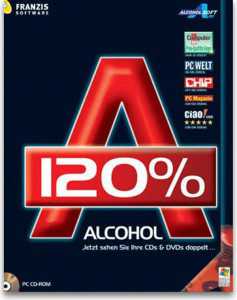 Программа для открытия файлов mdf Cyberlink PowerDVD
Программа для открытия файлов mdf Cyberlink PowerDVD
Установка «Сайберлинка» (к примеру, для ноутбуков Lenovo) также начинается с загрузки архива и его дальнейшей распаковки. В том месте, где будет сохраненный распакованный файл, найдите элемент Custom.ini и откройте его. Процесс запуска файла можно осуществлять при помощи программ Total Commander или Блокнот. В этом файле необходимо заменить строку CLScan=LEGEND Dragon на CLScan=Lenovo. После редактирования обязательно сохраните. Запускаете setup.exe и ожидаете конца установки.
 Запуск mdf файла через MagicISO
Запуск mdf файла через MagicISO
Данный инструмент является довольно простым и комфортным в использовании. Для того, чтобы программа присутствовала на компьютере, начните с загрузки установочного файла, который можно скачать здесь https://www.magiciso.com/download.htm. Когда он скачается, запустите его. Первое диалоговое окно после запуска установщика будет представлять собой «окно-приветствие», которое содержит краткую информацию о программе в общих чертах. Читать данную информацию необязательно, так что смело жмите Next. Затем определите, куда хотите сохранить программу, выбрав папку в специальном поле. Жмите Next, после чего начнется процесс установки. Как только установка подойдет к концу, нажмите Finish. Вот так легко и непринужденно устанавливается MagicISO.
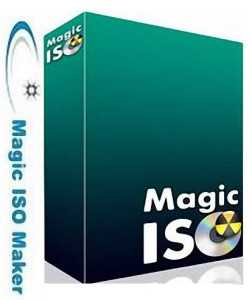 Открытие файла mdf программой Virtual CloneDrive
Открытие файла mdf программой Virtual CloneDrive
Эта программа является менее популярной и более распространена в кругах программистов и специалистов, которые непосредственно имеют дело с компьютерной техникой. Для начала нужно скачать программу https://www.slysoft.com/en/virtual-clonedrive.html. Изначально, после запуска установщика появится диалоговое окно, которое предложит выбрать типы файлов, с которыми работает программа. Проще всего нажать на поле Full и тогда будет возможность испытать возможности инструмента со всеми форматами файлов, которые предполагает в использовании Virtual CloneDrive. Затем установщик предложит начать установления оборудования на компьютер. После окончания процесса значок программы можно будет увидеть в правом нижнем углу возле часового индикатора.
Как установить Windows 10 на компьютер? В целом, принцип работы всех вышеперечисленных работ довольно похожий и если ознакомиться с подробной инструкцией на сайте, то можно без проблем ими пользоваться. Как видите, в обращении с файлами расширения .mdf нет ничего сложного. Хоть сейчас диски уже вышли из массового потребления, подобная информация все равно не будет лишней.
В целом, принцип работы всех вышеперечисленных работ довольно похожий и если ознакомиться с подробной инструкцией на сайте, то можно без проблем ими пользоваться. Как видите, в обращении с файлами расширения .mdf нет ничего сложного. Хоть сейчас диски уже вышли из массового потребления, подобная информация все равно не будет лишней.
Если у Вас остались вопросы по теме «Как открыть mdf файл?«, то можете задать их в комментариях
Был ли материал для Вас полезным? Оставьте Ваш отзыв или поделитесь в соц. сетях:
(Пока оценок нет) Загрузка...tvoykomputer.ru